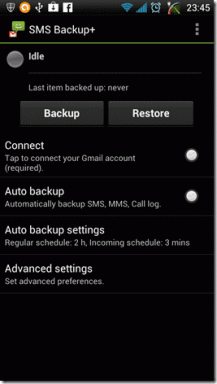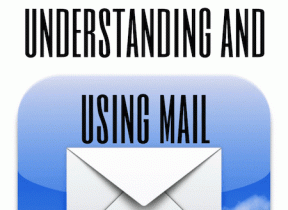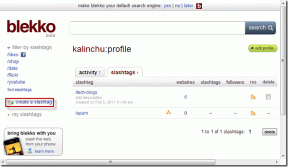Google Play Butik virker ikke? 10 måder at løse det på!
Miscellanea / / November 28, 2021
Google Play er en kilde til at downloade og endda køre mange applikationer. Det fungerer som et medium mellem Android-brugeren og app-skaberen. At få en fejl under åbning af Google Play Store-appen kan vise sig at være fatalt for brugerne, da dette vil resultere i en forsinkelse i download og åbning af applikationer.

Der er ingen særlig vejledning til fejlfinding af Play Butik, men der er visse metoder, der kan hjælpe med at genstarte applikationen. Men før du prøver disse metoder, skal du sørge for, at de problemer, du står over for, er i selve Play Butik i stedet for enheden. Mange gange kan et midlertidigt serverproblem være årsagen til fejl i Google Play Butik.
Indhold
- Google Play Butik virker ikke? 10 måder at løse det på!
- Metode 1: Tjek internetforbindelse og indstillinger for dato og klokkeslæt
- Metode 2: Rensning af cachedata i Play Butik
- Metode 3: Slet alle data og indstillinger fra Play Butik
- Metode 4: Gentilslutning af Google-kontoen
- Metode 5: Afinstaller Google Play Butik-opdateringer
- Metode 6: Tving til at stoppe Google Play Butik
- Metode 7: Marker Deaktiverede apps
- Metode 8: Deaktiver VPN
- Metode 9: Genstart din telefon
- Metode 10: Fabriksindstil din telefon
Google Play Butik virker ikke? 10 måder at løse det på!
Der kan være forskellige årsager til, at din Google Play butik fungerer ikke, som om der kan være et problem med internetforbindelsen, simpel fejltænding inde i appen, telefonen er ikke opdateret osv.
Før du graver dybt i årsagen, bør du prøve at genstarte din telefon. Nogle gange kan blot genstart af enheden løse problemet.
Hvis problemet fortsætter, selv efter genstart af enheden, skal du gennemgå vejledningen for at løse dit problem.
Metode 1: Tjek internetforbindelse og indstillinger for dato og klokkeslæt
Det grundlæggende krav for at køre eller downloade enhver app fra Google Play Butik er en internetforbindelse. Så det er vigtigt at tjekke internetforbindelsen for at få Google Play Butik til at fungere korrekt. Prøv at skifte fra Wi-Fi til mobildata eller omvendt. Du kan også prøve at tænde for flytilstand og derefter slukke for den. Prøv at åbne Google Play Butik. Det kan fungere korrekt nu.
Mange gange forhindrer de grundlæggende data- og tidsindstillinger Google i at oprette forbindelse til Google Play Butik. Så det er obligatorisk at holde dato og klokkeslæt opdateret. Følg disse trin for at opdatere indstillingerne for dato og klokkeslæt:
1. Åben Indstillinger på din Android smartphone,

2. Søge efter Dato og tid mulighed i søgefeltet eller tryk på Yderligere indstillinger mulighed fra indstillingsmenuen,
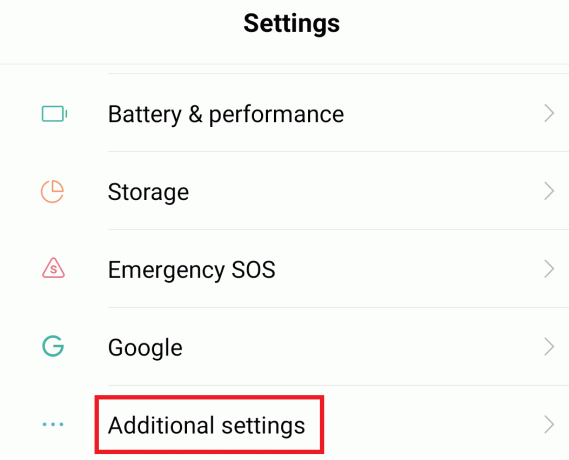
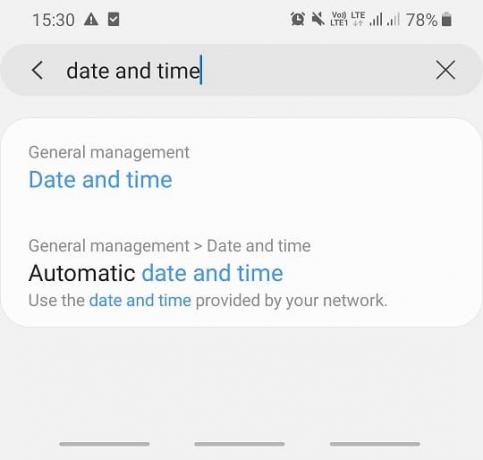
3. Trykke på Mulighed for dato og tid.

4. Slå til knappen ved siden af Automatisk dato og tid. Hvis den allerede er tændt, så slå FRA og slå TIL igen ved at trykke på den.

Når du har gennemført disse trin, skal du gå tilbage til Play Store og prøve at forbinde den.
Metode 2: Rensning af cachedata i Play Butik
Når du kører Play Butik, gemmes nogle data i cachen, hvoraf de fleste er unødvendige data. Disse unødvendige data bliver let beskadiget på grund af, at Google play ikke fungerer korrekt, opstår der et problem. Så det er meget vigtigt at Ryd disse unødvendige cachedata.
Følg disse trin for at rense cachedata i Play Store:
1. Åben Indstillinger på din Android-smartphone.

2. Søge efter Google Play Butik mulighed i søgefeltet eller tryk på Apps indstilling og tryk derefter på Administrer apps mulighed fra listen nedenfor.


3. Igen søg eller find manuelt efter google play butik mulighed fra listen, og tryk derefter på den for at åbne.

4. I indstillingen Google Play Butik skal du trykke på Slet data mulighed.

5. En dialogboks vises. Tryk på Ryd cache mulighed.
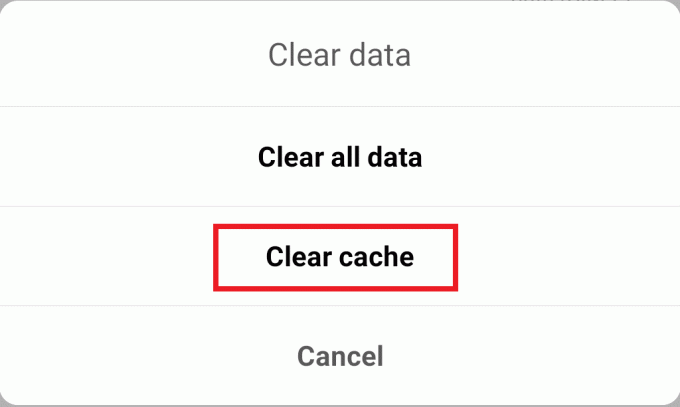
6. En bekræftelsesdialogboks vises. Klik på OK knap. cachehukommelsen vil blive ryddet.

Efter at have gennemført ovenstående trin, prøv igen at køre Google Play Store. Det kan godt fungere nu.
Metode 3: Slet alle data og indstillinger fra Play Butik
Ved at slette alle data i Play Butik og nulstille indstillingerne, kan Google Play Butik begynde at fungere korrekt.
Følg disse trin for at slette alle data og indstillinger i Google Play Butik:
1. Åben Indstillinger på din smartphone.

2. Søge efter Google Play Butik mulighed i søgefeltet eller tryk på Apps indstilling og tryk derefter på Administrer apps mulighed fra listen nedenfor.


3. Igen søg eller find manuelt Google play butik mulighed fra listen derefter Tryk på på den for at åbne.

4. I indstillingen Google Play Butik skal du trykke på Slet data mulighed.

5. En dialogboks vises. Trykke på ryd alle data mulighed.
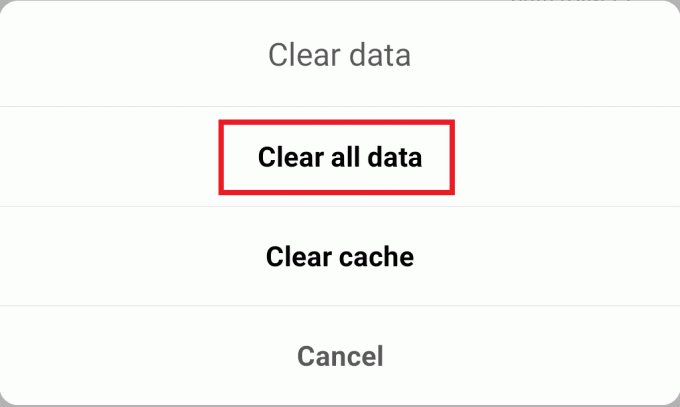
6. En bekræftelsesboks vil poppe op. Trykke på OKAY.
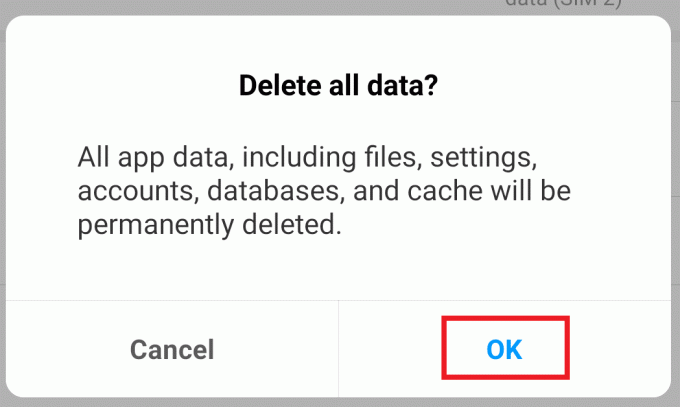
Når du har gennemført ovenstående trin, kan du muligvis løse problemet med Google Play Butik, der ikke fungerer.
Metode 4: Gentilslutning af Google-kontoen
Hvis Google-kontoen ikke er tilsluttet korrekt til din enhed, kan det forårsage fejl i Google Play Butik. Ved at frakoble Google-kontoen og tilslutte den igen, kan dit problem løses.
Følg disse trin for at afbryde tilknytningen til Google-kontoen og oprette forbindelse til den igen:
1. Åbn Indstillinger på din smartphone.

2. Søge efter Regnskaber mulighed i søgefeltet eller Tryk på Regnskaber mulighed fra listen nedenfor.


3. I indstillingen Konti skal du trykke på Google-kontoen, som er forbundet med din playbutik.

4. Tryk på indstillingen Fjern konto på skærmen.

5. En pop-up vises på skærmen, tryk på Fjern konto.

6. Gå tilbage til menuen Konti og tryk på Tilføj konto muligheder.
7. Tryk på Google-indstillingen fra listen, og tryk på den næste skærm Log ind på Google-kontoen, som tidligere var forbundet med Play Butik.

Når du har gentilknyttet din konto, kan du prøve at køre Google Play Butik igen. Problemet vil blive løst nu.
Metode 5: Afinstaller Google Play Butik-opdateringer
Hvis du har opdateret Google Play Butik for nylig, og du har problemer med at åbne Google Play Butik, kan det være muligt, at dette problem skyldes den seneste opdatering af Google Play Butik. Ved at afinstallere den seneste opdatering af Google Play Store kan dit problem løses.
Læs også:3 måder at opdatere Google Play Butik på
1. Åben Indstillinger på din smartphone.

2. Søge efter Google Play Butik mulighed i søgefeltet eller klik på Apps indstilling og tryk derefter på Administrer apps mulighed fra listen nedenfor.


3. Igen søg eller find manuelt efter Google Play Butik mulighed fra listen derefter Tryk på den at åbne den.

4. Inde i Google Play Butik-applikationen skal du trykke på Mulighed for afinstallation.

5. En bekræftelsespop op vises på skærmen, klik på OK.

Når du har gennemført disse trin, begynder Google Play Butik muligvis at arbejde nu.
Metode 6: Tving til at stoppe Google Play Butik
Google Play Butik begynder muligvis at fungere, når den genstartes. Men før du genstarter Play Butik, skal du muligvis tvinge den til at stoppe.
Følg nedenstående trin for at tvinge til at stoppe Google Play Butik:
1. Åben Indstillinger på din smartphone.

2. Søge efter Google Play Butik mulighed i søgefeltet eller tryk på Apps indstilling og tryk derefter på Administrer apps mulighed fra listen nedenfor.


3. Igen søg eller find manuelt efter google play butik mulighed fra listen, og tryk derefter på den for at åbne.

4. I indstillingen Google Play Butik skal du trykke på Tvunget stop mulighed.

5. En pop op vises. Klik på OK/Tving stop.
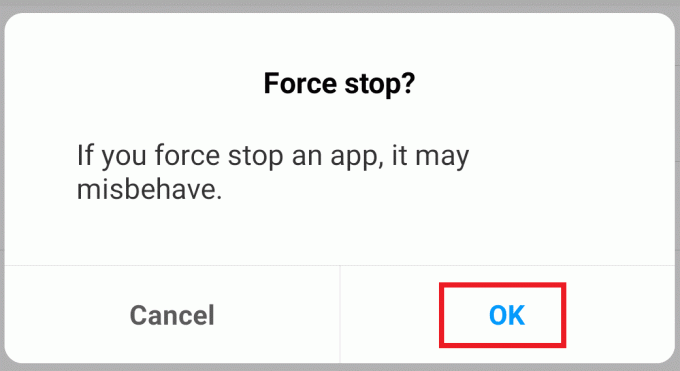
6. Genstart Google Play Butik.
Når Google Play Butik genstarter, kan du muligvis løse problemet med Google Play Butik, der ikke fungerer.
Metode 7: Marker Deaktiverede apps
Hvis du har nogle deaktiverede apps, kan det være muligt, at disse deaktiverede apps forstyrrer din Google Play Butik. Ved at aktivere disse apps kan dit problem være løst.
Følg disse trin for at tjekke listen over deaktiverede apps:
1. Åben Indstillinger af din smartphone.

2. Søge efter Apps mulighed i søgefeltet eller Tryk på Apps valgmulighed fra menuen og tryk derefter på Administrer apps mulighed fra listen nedenfor.


3. Du vil se en liste over alle Apps. Hvis en app er handicappet, tryk på den, og aktivere det.

Efter at have aktiveret alle de deaktiverede apps, prøv at køre Google Play Butik igen. Det kan fungere korrekt nu.
Metode 8: Deaktiver VPN
VPN fungerer som en proxy, som giver dig adgang til alle websteder fra forskellige geografiske placeringer. Nogle gange, hvis proxyen er aktiveret, kan det forstyrre Google Play Butik i at fungere. Ved at deaktivere VPN kan Google Play Butik begynde at fungere korrekt.
Følg disse trin for at deaktivere VPN:
1. Åben Indstillinger på din smartphone.

2. Søg efter en VPN i søgefeltet eller vælg VPN mulighed fra Indstillinger menu.

3. Klik på VPN og så deaktivere det af slå kontakten ved siden af VPN fra.

Efter VPN er deaktiveret, vil Google Play Butik begynder muligvis at fungere korrekt.
Metode 9: Genstart din telefon
Nogle gange, ved blot at genstarte din telefon, kan Google Play Butik begynde at fungere korrekt som genstart af telefonen vil slette de midlertidige filer, som muligvis stopper Google Play Butik fra arbejder. Følg disse trin for at genstarte din telefon:
1. Tryk på Power-knap at åbne menu, som har mulighed for at genstarte enheden. Tryk på Genstart mulighed.

Efter genstart af telefonen begynder Google Play Store muligvis at fungere.
Metode 10: Fabriksindstil din telefon
Hvis ingen af ovenstående metoder virker, så er den sidste mulighed tilbage at nulstille din telefon til fabriksindstillinger. Men vær forsigtig, da en fabriksnulstilling vil slette alle data fra din telefon. Følg disse trin for at nulstille din telefon til fabriksindstillinger:
1. Åben Indstillinger af din smartphone.

2. Søge efter Gendan fabriksindstillinger i søgefeltet eller tryk på backup og nulstilling mulighed fra indstillingsmenu.

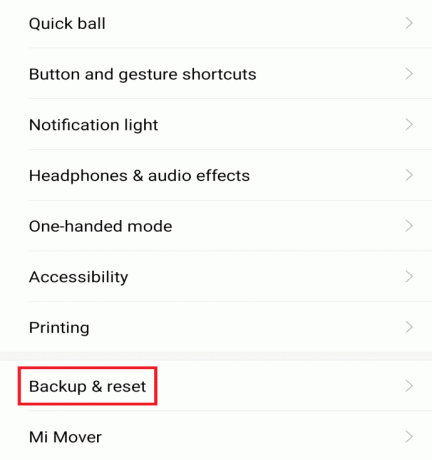
3. Klik på Nulstille indstillinger på skærmen.

4. Klik på Nulstil mulighed på næste skærmbillede.

Når fabriksindstillingen er fuldført, skal du genstarte din telefon og køre Google Play Butik. Det kan fungere korrekt nu.
Læs også:11 tips til at løse problemet med Google Pay, der ikke fungerer
Forhåbentlig vil dit problem, der er relateret til, at Google Play Butik ikke fungerer, blive løst ved hjælp af metoderne nævnt i vejledningen. Men hvis du stadig har spørgsmål, er du velkommen til at stille dem i kommentarfeltet.